
Hoje em dia, muitos dispositivos são capazes de gravar vídeos em 4K.
No entanto, devido ao codec HEVC diferente e ao tamanho de arquivo maior, ocorrem erros de reprodução de vídeos em 4K. Por exemplo, 4K instável, até 100% de uso da CPU, codec de vídeo não é compatível. Além disso, às vezes, você precisa converter vídeos em 4K antes de enviar. Nesses casos, um conversor de vídeo 4K vem em seu socorro.
Claro, se você quiser fazer um upscale de vídeo de 1080p para 4K, um conversor de vídeo 4K pode ajudá-lo a conseguir isso.
No entanto, qual é o melhor conversor de vídeo 4K?
Neste post, vou ilustrar 4 conversores de vídeo 4K úteis com seus recursos distintos. Se você é um novato ou um especialista, você pode encontrar um conversor adequado aqui.
Continue lendo!
1. AnyVid - Conversor e Downloader de Vídeo 4K
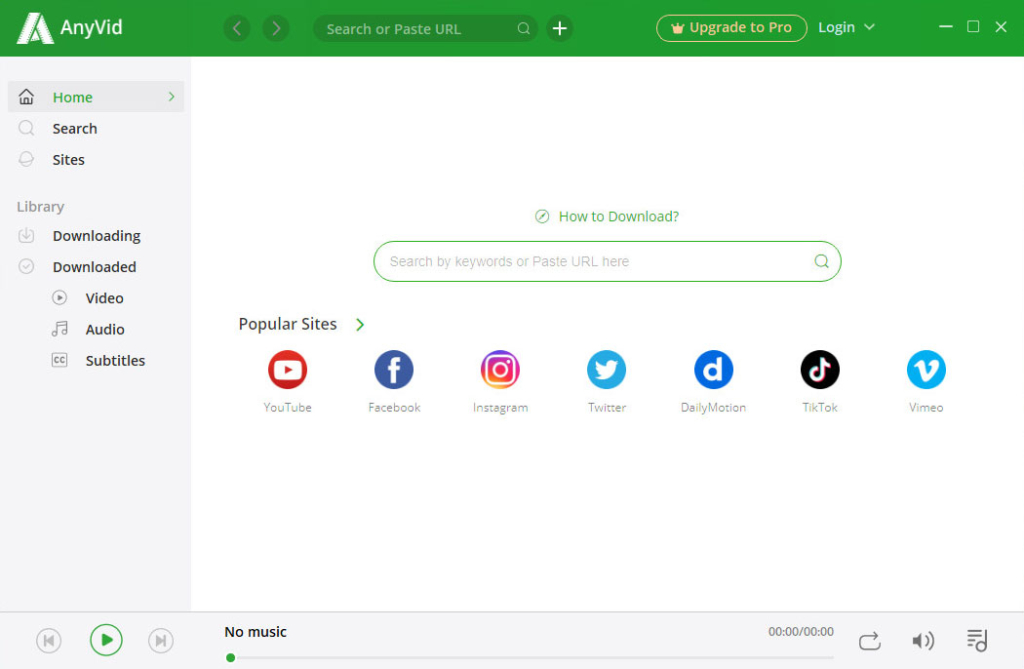
AnyVid é um ótimo conversor de vídeo 4K. Ele permite que você converta vídeos online em MP3 e MP4. Além disso, você pode converter vídeo 4K para 1080p ou qualidade inferior com apenas um clique.
AnyVid não funciona apenas como um conversor de 4K para 1080p. É também um downloader de vídeo. Com AnyVid, você pode baixar e converter vídeos de mais de 1,000 sites. Ele oferece várias definições para saídas MP4 e MP3 para atender a demanda de diferentes dispositivos.
As etapas para usar o AnyVid são mais fáceis do que qualquer outro conversor de vídeo 4K. Antes de converter um vídeo 4K para 1080p, instale o AnyVid em seus dispositivos. AnyVid é compatível com Windows, Mac e Android.
AnyVid
Baixe qualquer vídeo de mais de 1,000 sites
- para Windows 10/8/7
- para Mac OS X 14+
- para Android
Como converter 4k para 1080p? Apenas 2 etapas o ajudarão a realizar a tarefa.
- Encontre um vídeo 4K em seu site de vídeo favorito. Em seguida, copie o link do vídeo e vá para AnyVid. Agora cole o link do vídeo na barra de pesquisa do AnyVid. Clique no ícone de pesquisa para começar a buscar dados de vídeo.
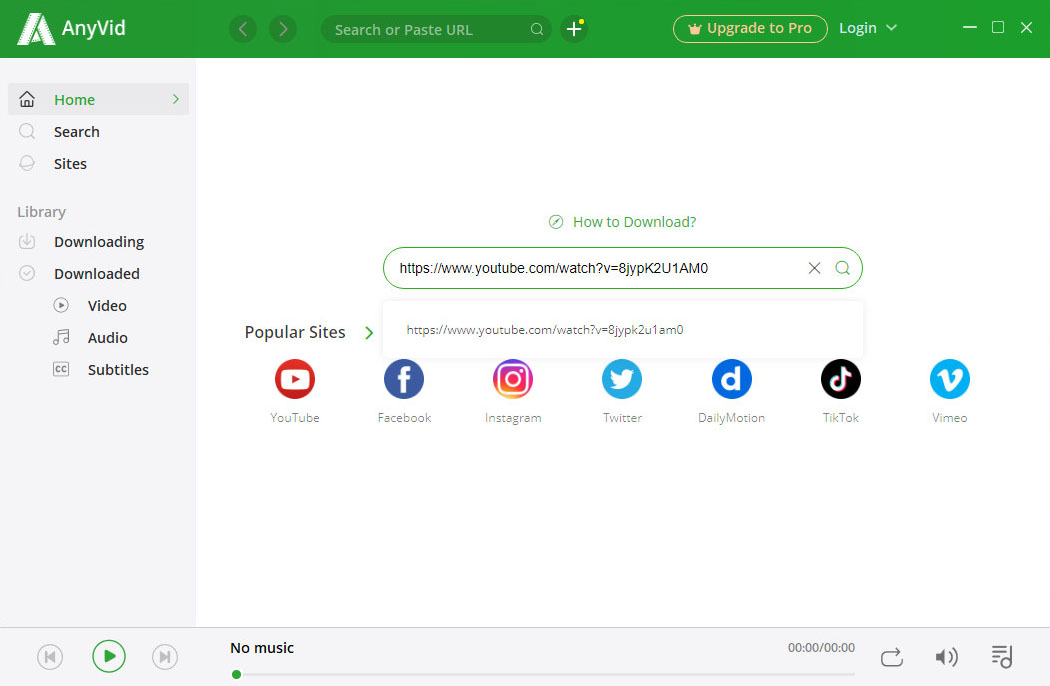
- Assim que os dados do vídeo forem exibidos, você pode clicar no botão MP4 para converter o vídeo 4K. Claro, você pode clicar no botão Mais e obter mais opções. AnyVid permite converter vídeo 4K para MP3 em 128kbps, 192kbps e 320kbps. Ou você pode baixar um vídeo 4K para 1080p, 720p, 480p ou mesmo 360p, 240p.
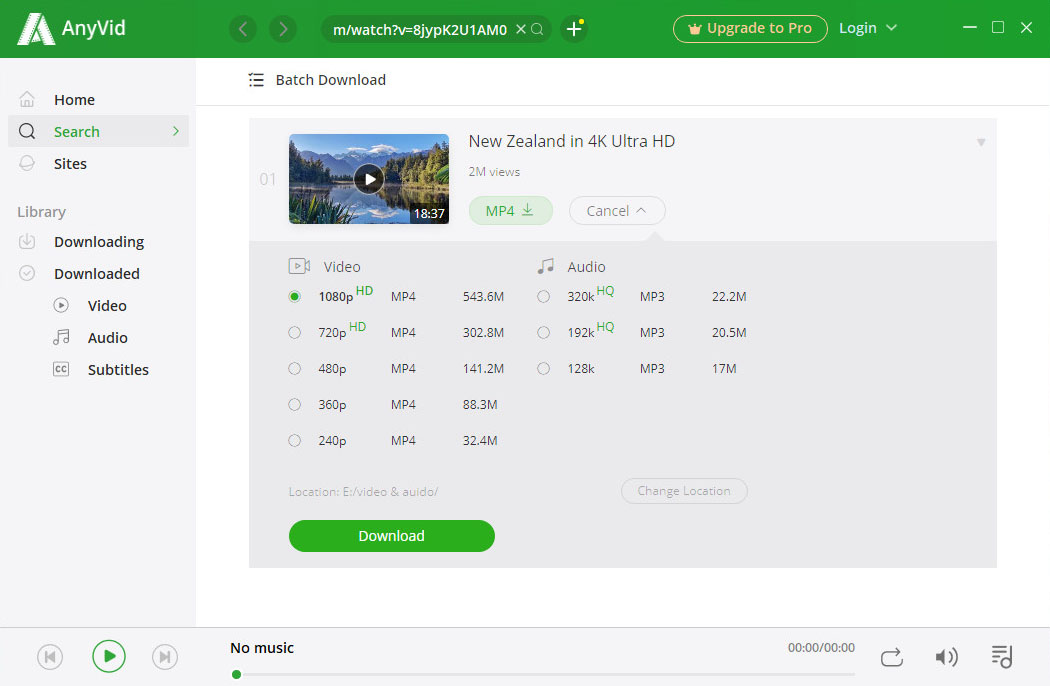
AnyVid apresenta um download de vídeo 3X mais rápido e velocidade de conversão. Dê uma chance!
- Converter para MP3 e MP4
- Velocidade de conversão rápida
- Converta apenas vídeos online
- Resultados de conversão limitados
2. VídeoProc
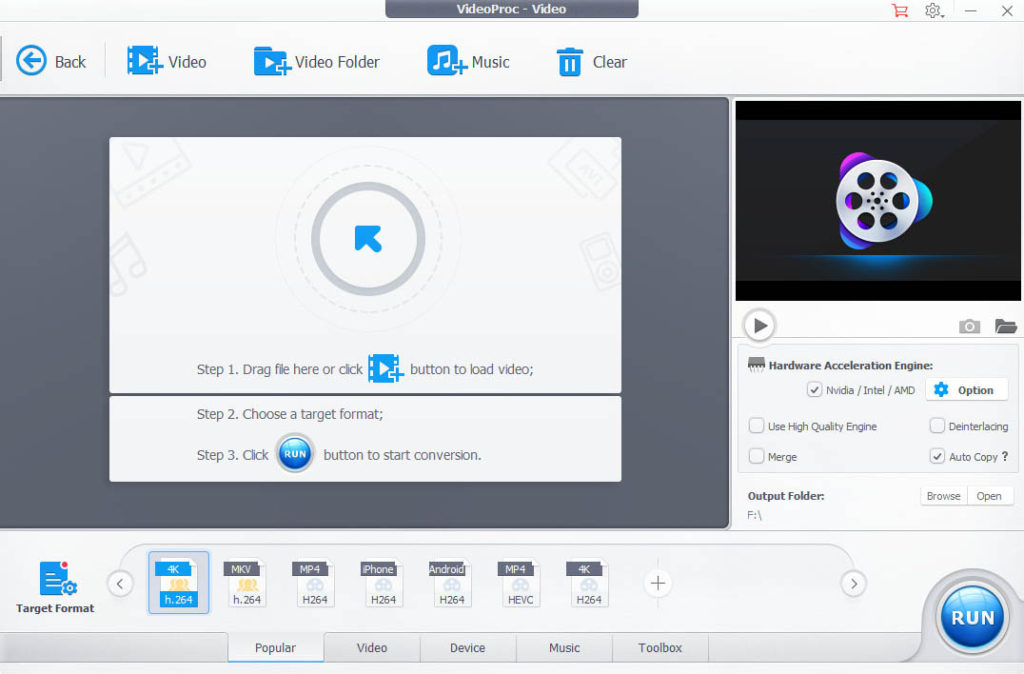
VideoProc é um conversor de vídeo profissional 4K. Ele permite que você edite, transcodifique, redimensione e ajuste vídeos 4K com alta eficiência. Com VideoPro, você pode reduzir a escala de 4K para 1080p e também aumentar a escala de 1080p para 4K.
VideoProc divide os formatos de destino em 5 categorias. Para ser claro, Popular, Vídeo, Dispositivo, Música e Caixa de ferramentas. Ele também rotula cada formato com um prompt. Você pode encontrar rapidamente uma saída adequada para o arquivo. Isso é ótimo!
Além disso, VideoProc apresenta muitas funções úteis para aprimorar suas imagens. Por exemplo, o vídeo pode ser ajustado em termos de cor, saturação, brilho e contraste. Além disso, você pode adicionar marca d'água, remover ruído, estabilizar vídeo e corrigir olho de peixe. Além disso, essas funções são fáceis de usar!
Em uma palavra, VideoProc supera tanto como um conversor de 4K para 1080p quanto como um upscaler de 1080p para 4K.
- Editar, transcodificar e redimensionar
- Fácil de usar
- Recursos limitados na avaliação gratuita
- Sem suporte ao cliente
3. UniConverter Wondershare
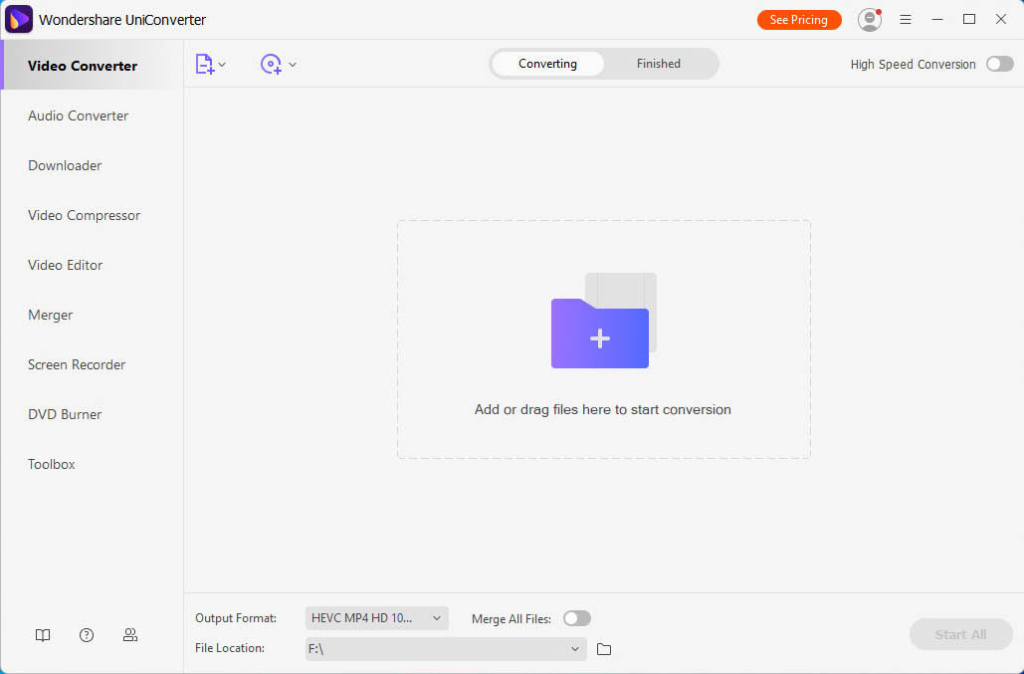
Wondershare UniConverter se destaca como um aplicativo completo. Ele serve como um conversor de vídeo 4K, downloader, editor de compressor e gravador de tela.
Wondershare apresenta uma interface de usuário simplificada. Assim, você aprenderá a converter de 4K para 1080p imediatamente. Além disso, ele categoriza vários formatos de saída em grupos de vídeo, áudio e dispositivos. Assim, você encontra o formato ideal de forma direta. Além disso, você pode predefinir a preferência para acelerar a velocidade de conversão de vídeo.
No entanto, Wondershare UniConverter limita vários recursos em seu serviço gratuito. Você deve atualizar para desfrutar de suas funções poderosas.
- Fácil de usar
- Cheio de recursos
- Arquivos com marca d'água
- Funções limitadas
4. HDConvert.com
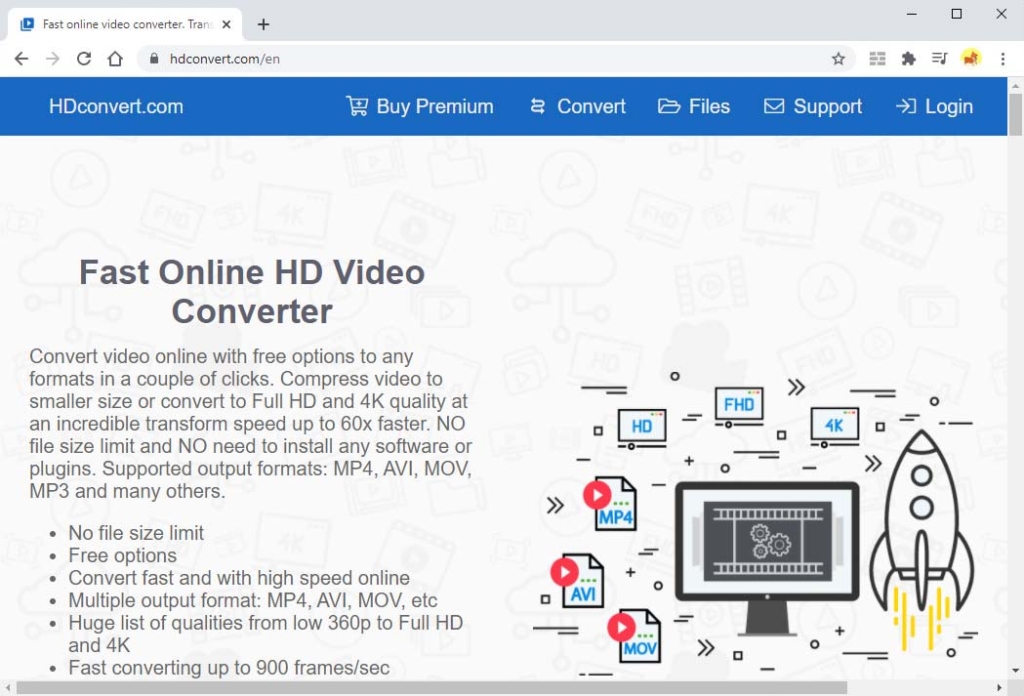
HDConvert.com é uma ferramenta online de conversor de vídeo 4K. Ele permite que você converta vídeos em 4K para vários formatos com apenas alguns cliques. Além disso, você pode compactar o vídeo em um tamanho menor ou aumentar a qualidade de 1080p a 4K a uma velocidade super rápida.
HDConvert.com facilita a redução da escala de 4K para 1080p. Depois de enviar o vídeo de origem, ele o guiará pela configuração de todos os parâmetros passo a passo. Depois disso, ele converterá o vídeo 4K em alguns segundos. Finalmente, você pode baixá-lo para o seu armazenamento.
HDConvert.com oferece serviços online gratuitos e premium. Com o plano premium, você pode converter vídeos 1080p e 4K. Além disso, você pode salvar os vídeos convertidos sem marca d'água.
Para ser notado, HDConver.com só salva seu arquivo convertido em seu servidor por até 36 horas. Em outras palavras, você deve baixar o arquivo convertido em 36 horas. Caso contrário, ele será excluído sem qualquer aviso.
- Fácil de usar
- Visualizar antes de baixar
- Arquivos com marca d'água
- Baixa velocidade de download
Conclusão
Os conversores de vídeo 4K mencionados acima destacam diferentes partes da tarefa de conversão. Qual atende sua demanda?
AnyVid O conversor de vídeo 4K se destaca quando se trata de baixar e reduzir a escala de vídeos 4K. Ele está disponível no Windows, Mac e Android.
Dê uma chance agora!
Você também pode estar interessado nestes tópicos
- Baixe o vídeo de qualquer site
- Download de vídeo do Facebook
- Download de vídeo no Twitter
- Mac Video Downloader
- Online Video Downloader
- Serviços de Streaming
- Instagram Download
- Download do KeepVid
- Download do Vimeo
- Download de vídeo do Reddit
- Download do TikTok
- Download do Dailymotion
- Download do Tumblr
- Localizador de anime
- Download de vídeo do YouTube